在服务器管理和运维工作中,确保关键服务在系统重启后能够自动运行是保障业务连续性的基本要求,vsftpd(Very Secure FTP Daemon)作为一款在Linux系统中广泛使用的、安全且高效的FTP服务器软件,将其配置为开机自启动是每一位系统管理员的必备技能,本文将以主流的CentOS系统为例,详细介绍如何设置vsftpd的开机自启动,并涵盖不同版本的方法、故障排查及相关知识点。

使用 systemctl 设置 vsftpd 开机自启动 (CentOS 7/8/Stream)
从CentOS 7开始,系统全面引入了systemd作为初始化进程和服务管理器,取代了早期的SysVinit。systemctl是与systemd交互的主要命令行工具,管理服务启动变得更为高效和统一。
前提条件
在设置开机自启之前,请确保vsftpd已经安装,若未安装,可以使用以下命令进行安装:
# 对于CentOS 7 sudo yum install vsftpd # 对于CentOS 8/Stream sudo dnf install vsftpd
启用 vsftpd 服务
systemctl的enable子命令用于创建服务单元的符号链接,使其在系统引导时被启动。
sudo systemctl enable vsftpd
执行成功后,系统通常不会有任何输出,但已在后台完成了配置,此命令会在/etc/systemd/system/multi-user.target.wants/目录下创建一个指向/usr/lib/systemd/system/vsftpd.service的符号链接。
验证开机自启状态
使用is-enabled子命令可以检查服务是否已设置为开机自启。
systemctl is-enabled vsftpd
如果返回 enabled,则表示设置成功;如果返回 disabled,则表示未设置。
手动管理服务(可选)
在进行自启动设置的同时,了解如何手动管理服务也至关重要:
- 立即启动服务:
sudo systemctl start vsftpd - 立即停止服务:
sudo systemctl stop vsftpd - 重启服务:
sudo systemctl restart vsftpd - 查看服务状态:
sudo systemctl status vsftpd(此命令会显示服务是否正在运行、最近的日志以及进程ID等详细信息,是故障排查的首选命令)
使用 chkconfig 设置 vsftpd 开机自启动 (CentOS 6 及更早版本)
对于仍在使用CentOS 6等更早版本的服务器,管理开机自启动主要依赖chkconfig工具,它用于管理/etc/rc.d/目录下的启动脚本,并控制不同运行级别(runlevel)下的服务状态。

添加服务至 chkconfig 管理
确保vsftpd的启动脚本位于/etc/init.d/目录下,安装vsftpd通常会自动完成此步骤,将服务添加到chkconfig的管理列表中。
sudo chkconfig --add vsftpd
设置在特定运行级别自启
FTP服务通常在多用户网络模式下运行,对应的运行级别是3、4、5,我们可以使用以下命令设置在这些级别下自动启动:
sudo chkconfig --level 345 vsftpd on
- 运行级别 3:命令行模式的多用户状态,有网络。
- 运行级别 4:保留未用。
- 运行级别 5:图形界面的多用户状态,有网络。
验证设置状态
使用--list参数可以查看指定服务在所有运行级别下的启动状态。
chkconfig --list vsftpd
输出结果类似 vsftpd 0:off 1:off 2:off 3:on 4:on 5:on 6:off,可以看到运行级别3、4、5的状态为on,表示设置成功。
故障排查与常见问题
即使正确设置了开机自启,vsftpd也可能因各种原因无法在重启后正常运行,以下是几个常见的排查方向:
- 检查服务状态:重启服务器后,首先执行
sudo systemctl status vsftpd或service vsftpd status,查看输出中的Active状态是否为active (running),如果失败,状态信息会提供简要的错误原因。 - 查看详细日志:
systemd的日志系统非常强大。journalctl -u vsftpd
此命令可以查看到vsftpd服务的所有历史日志,包括启动失败的详细错误信息,例如配置文件语法错误、端口被占用、权限问题等。
- 防火墙与SELinux:
- 防火墙:确保防火墙允许FTP流量(默认端口21及被动模式的数据端口范围),对于
firewalld,可以执行:sudo firewall-cmd --permanent --add-service=ftp sudo firewall-cmd --reload
- SELinux:CentOS默认开启SELinux,它可能会阻止vsftpd访问用户目录,检查相关布尔值:
getsebool -a | grep ftp
如果需要允许用户写入其主目录,应设置:
sudo setsebool -P ftpd_full_access on
- 防火墙:确保防火墙允许FTP流量(默认端口21及被动模式的数据端口范围),对于
systemd 与 chkconfig 对比
下表小编总结了两种服务管理方式的核心区别,帮助理解其演变:

| 特性 | systemd (CentOS 7+) | chkconfig (CentOS 6) |
|---|---|---|
| 核心命令 | systemctl enable/disable/start/stop | chkconfig --add/--del/on/off, service |
| 管理单位 | 服务单元 | 启动脚本 |
| 启动顺序 | 依赖关系自动解决,并行启动 | 固定顺序,串行启动 |
| 日志查看 | journalctl -u <service_name> | /var/log/messages, /var/log/xferlog |
| 适用版本 | CentOS 7, 8, Stream 及现代Linux发行版 | CentOS 6, RHEL 6 及更早版本 |
正确配置vsftpd的开机自启动是保障服务器稳定性的基础一步,通过掌握systemctl的使用方法,并结合有效的故障排查技巧,管理员可以确保FTP服务持续、可靠地为用户提供服务。
相关问答FAQs
Q1: 如何取消vsftpd的开机自启动设置?
A1: 取消设置与启用设置同样简单。
- 对于使用
systemd的CentOS 7及以上系统,执行以下命令即可移除开机自启的符号链接:sudo systemctl disable vsftpd
- 对于使用
chkconfig的CentOS 6及更早系统,执行以下命令关闭指定运行级别的自启动:sudo chkconfig --level 345 vsftpd off
Q2: 我已经设置了systemctl enable vsftpd,但重启后发现服务没有运行,status命令显示failed,该怎么办?
A2: 这通常是配置问题或环境问题导致的,请按以下步骤排查:
- 查看详细错误日志:这是最关键的一步,执行
journalctl -u vsftpd -xe(-xe参数会显示更多上下文),日志最后几行通常会明确指出失败的原因,500 OOPS: could not bind listening IPv4 socket”(端口被占用)或“config file not found”等。 - 检查配置文件:使用
vsftpd工具本身来检查配置文件的语法是否正确,执行sudo vsftpd /etc/vsftpd/vsftpd.conf,如果配置有误,它会报错并退出。 - 检查端口占用:如果日志提示端口被占用,使用
sudo netstat -tunlp | grep :21或sudo ss -tunlp | grep :21查看是哪个进程占用了21端口。 - 检查权限:确保vsftpd的主目录(默认为
/var/ftp)及其相关目录的权限设置正确,SELinux和文件系统权限都需考虑。
【版权声明】:本站所有内容均来自网络,若无意侵犯到您的权利,请及时与我们联系将尽快删除相关内容!


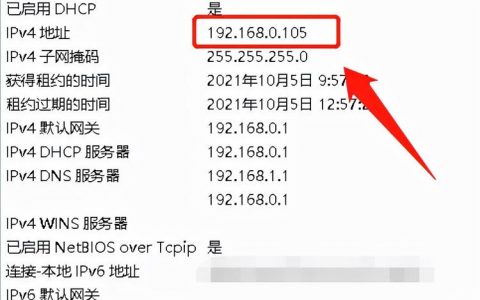

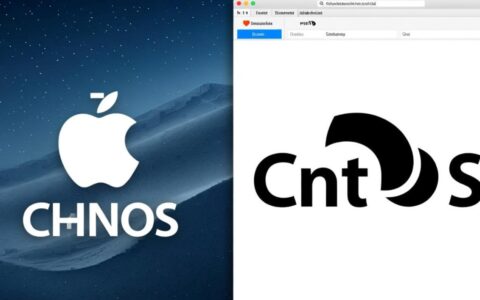

发表回复